Lastverteilung Funktion
Voraussetzungen
Mit dieser Funktion können Sie eine Lastenausgleichs-Umgebung verwalten.
Es bedeutet, dass die Last aller Ihrer Benutzer zwischen Ihren Servern verteilt wird. Die Arbeitslast wird zwischen allen Servern Ihres Clusters geteilt.
Lastverteilung ermöglicht die Nutzung einer unbegrenzten Anzahl von Servern mit Lastverteilung und ist mit der Enterprise Edition verfügbar (eine gültige Lizenz pro Server). Diese sehr leistungsstarke und fortschrittliche Funktion sollte verwendet werden, wenn eine große Anzahl von Benutzern/Servern bereitgestellt werden muss.
Warnung: Lastenausgleich ist nicht mit der Gateway-Funktion kompatibel (die es Ihnen ermöglicht, Server Benutzern/Gruppen zuzuweisen, siehe diese Dokumentation für weitere Informationen.)
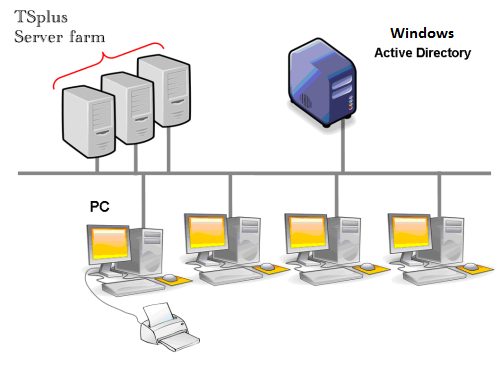 In der Regel empfehlen wir, einen Server für 50 gleichzeitige Benutzer zu verwenden. Für Standardanwendungen, die in VB, C, C++, Delphi oder Uniface geschrieben sind, können Sie bis zu 100 gleichzeitige Benutzer erreichen, insbesondere wenn Sie sich entscheiden, XP 64-Bit zu verwenden, was unserer Erfahrung nach die meisten von Microsoft gelieferten Betriebssysteme übertrifft. XP oder Windows 7 sind viel stabilere Betriebssysteme. Für W7 empfehlen wir, die 64-Bit-Version zu verwenden.
In der Regel empfehlen wir, einen Server für 50 gleichzeitige Benutzer zu verwenden. Für Standardanwendungen, die in VB, C, C++, Delphi oder Uniface geschrieben sind, können Sie bis zu 100 gleichzeitige Benutzer erreichen, insbesondere wenn Sie sich entscheiden, XP 64-Bit zu verwenden, was unserer Erfahrung nach die meisten von Microsoft gelieferten Betriebssysteme übertrifft. XP oder Windows 7 sind viel stabilere Betriebssysteme. Für W7 empfehlen wir, die 64-Bit-Version zu verwenden.
Generierte Clients und Webzugang
Es gibt drei Möglichkeiten, sich mit einem Lastenausgleichs-Cluster zu verbinden:
- Verwendung eines Generierter Kunde ausführbares Programm, erstellt von der Portabler Client-Generator )
- Verwendung eines Webportalzugang indem Sie es im Fenster "Webportal-Einstellungen" aktivieren.
- Mit dem TSplus App von Ihrem mobilen Gerät.
Lastenausgleich Hauptfenster
Der Lastenausgleichsmanager ist unter dem Farm-Tab des AdminTools zu finden:
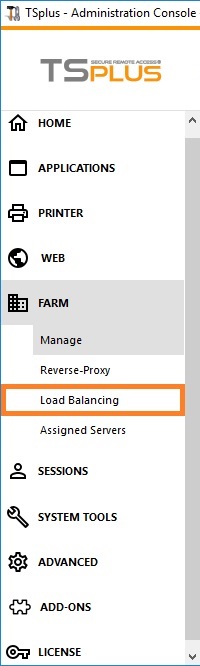 Das Hauptfenster ermöglicht es Ihnen, die Lastverteilung zu konfigurieren. Es listet alle Server in Ihrem Lastverteilten Serverfarm auf und ermöglicht es Ihnen, einen neuen Server hinzuzufügen (indem Sie auf die Schaltfläche „Neuen Server hinzufügen“ klicken) oder einen vorhandenen Server anzuzeigen (indem Sie darauf klicken). Es ermöglicht Ihnen auch, die Lastverteilung zu aktivieren, zu deaktivieren und zu konfigurieren (mehr dazu unten).
Das Hauptfenster ermöglicht es Ihnen, die Lastverteilung zu konfigurieren. Es listet alle Server in Ihrem Lastverteilten Serverfarm auf und ermöglicht es Ihnen, einen neuen Server hinzuzufügen (indem Sie auf die Schaltfläche „Neuen Server hinzufügen“ klicken) oder einen vorhandenen Server anzuzeigen (indem Sie darauf klicken). Es ermöglicht Ihnen auch, die Lastverteilung zu aktivieren, zu deaktivieren und zu konfigurieren (mehr dazu unten).
Klicken Sie auf die Schaltflächen im Bild unten, um auf die entsprechenden Informationen zuzugreifen:

Lastenverteilung aktivieren/deaktivieren
Oben im Load Balancing-Fenster sehen Sie einen großen Button:
- Dieser Button zeigt den aktuellen Zustand der Lastverteilung an.
- Wenn Sie darauf klicken, wird die Lastverteilung je nach aktuellem Zustand aktiviert oder deaktiviert.
Hier ist der Button, wenn die Lastverteilung aktiv ist. Deaktiviert Ein Klick darauf aktiviert es und deaktiviert das Benutzer-/Serverzuweisung .
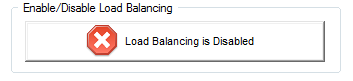 Hier ist der Button, wenn die Lastverteilung aktiv ist.
Aktiviert
Ein Klick darauf deaktiviert es und aktiviert die
Benutzer-/Serverzuweisung
.
Hier ist der Button, wenn die Lastverteilung aktiv ist.
Aktiviert
Ein Klick darauf deaktiviert es und aktiviert die
Benutzer-/Serverzuweisung
.
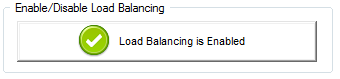 ### Wie wählt Load Balancing einen Server aus?
### Wie wählt Load Balancing einen Server aus?
Wenn die Lastverteilung aktiviert ist, wird der Benutzer zum weniger ausgelasteten Server zum Zeitpunkt seiner Verbindung geleitet.
Konfiguration der Berechnung der Serverlasten
Um zu bestimmen, welcher Server am wenigsten ausgelastet ist, wird die Auslastung jedes Servers unter Verwendung eines gewichteten Durchschnitts mehrerer Leistungsindikatoren berechnet:
- Anzahl der verbundenen Benutzer
- Prozessorverbrauch
- Speicherverbrauch
- Festplattenspeicher
Sie können das Gewicht (die Wichtigkeit) dieser Indikatoren mithilfe der folgenden Schieberegler ändern:
 Mit diesen Schiebereglern können Sie das Load Balancing feinabstimmen und es an Ihre eigenen Bedürfnisse anpassen. Wenn Ihre Benutzer beispielsweise eine Geschäftsanwendung mit hohen Speicheranforderungen starten, kann es eine gute Idee sein, den Einfluss des RAM in der Lastberechnung mit dem Schieberegler „Speicher“ zu erhöhen.
Mit diesen Schiebereglern können Sie das Load Balancing feinabstimmen und es an Ihre eigenen Bedürfnisse anpassen. Wenn Ihre Benutzer beispielsweise eine Geschäftsanwendung mit hohen Speicheranforderungen starten, kann es eine gute Idee sein, den Einfluss des RAM in der Lastberechnung mit dem Schieberegler „Speicher“ zu erhöhen.
Sie können diese Werte auch zurücksetzen, indem Sie auf die Schaltfläche „Auf die Standardeinstellungen zurücksetzen“ klicken.
Wie wird die Last des Servers berechnet?
Die Last jedes Servers wird bei Bedarf berechnet, um zu entscheiden, auf welchen Server der Benutzer gesendet werden muss.
Für diese Berechnung verwenden wir ein gewichteter Durchschnitt zwischen 4 Hardware-Metriken.
Die 4 Schieberegler ermöglichen es Ihnen, jedem dieser Metriken mehr (oder weniger) Gewicht zu geben, die sind:
- Benutzer: Anzahl der verbundenen Benutzer
- CPU : Prozentsatz der nicht im Leerlauf befindlichen Prozessorzeit
- Speicher: Prozentsatz des verwendeten Speichers
- I/O : Prozentsatz der nicht-leeren Festplattenspeicherzeit
Wenn Sie beispielsweise den „Speicher“-Regler auf die rechte Seite und alle anderen Regler auf die linke Seite setzen, wird die Last jedes Servers fast ausschließlich anhand des Prozentsatzes des verwendeten Speichers berechnet - und Ihre Benutzer werden an den Server mit dem meisten verfügbaren Speicher gesendet.
- Wenn ein Schieberegler ganz links ist, wird das Gewicht, das in der Lastberechnung verwendet wird, 1 sein.
- Wenn ein Schieberegler ganz links ist, wird das Gewicht, das in der Lastberechnung verwendet wird, 100 betragen.
Darüber hinaus hängt die Last eines bestimmten Servers vom Verhältnis [genutzte Ressourcen / Gesamte Ressourcen] ab; wenn also ein Server A doppelt so leistungsfähig ist wie ein Server B, sollten doppelt so viele Benutzer an Server A gesendet werden wie an Server B (vorausgesetzt, alle anderen Faktoren sind gleich).
Einen neuen Server hinzufügen
Um einen neuen Server hinzuzufügen, klicken Sie einfach auf die Schaltfläche „Neuen Server hinzufügen“. Das folgende Fenster wird angezeigt:
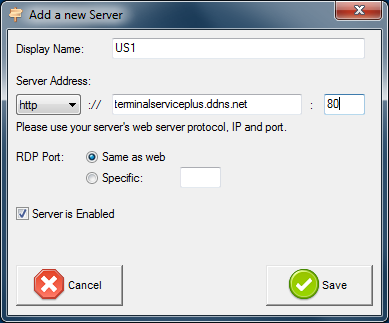 Der „Anzeigename“ ist der Titel, der Ihren Benutzern auf der Web Access HTML-Seite angezeigt wird. Er soll benutzerfreundlicher sein als ein technischer Wert (wie eine IP), zum Beispiel „US-Server“ oder „Blaue Zone“.
Der „Anzeigename“ ist der Titel, der Ihren Benutzern auf der Web Access HTML-Seite angezeigt wird. Er soll benutzerfreundlicher sein als ein technischer Wert (wie eine IP), zum Beispiel „US-Server“ oder „Blaue Zone“.
-
Die Serveradresse ist über http- oder https-Ports erreichbar.
-
Beim Einsatz von Lastverteilung wird der „RDP-Port“ nicht verwendet. Er wird nur verwendet, wenn Sie sich mit einem generierten Client verbinden. Wir empfehlen Ihnen, die Standardeinstellung („Gleich wie im Web“) beizubehalten.
-
Sie haben auch die Möglichkeit, den Server zu aktivieren oder zu deaktivieren.
Lastenverteilung nur auf den dem Benutzer zugewiesenen Servern
Lastverteilung kann auch direkt auf dem dem Benutzer zugewiesenen Server unter Verwendung des Kontrollkästchens „Lastverteilung auf den dem Benutzer zugewiesenen Servern“ erfolgen. Dadurch können Sie die Lastverteilung nur auf den Servern der Buchhaltungsabteilung für Buchhalterbenutzer durchführen, sobald diese spezifischen Server den Buchhalterbenutzern zugewiesen wurden.
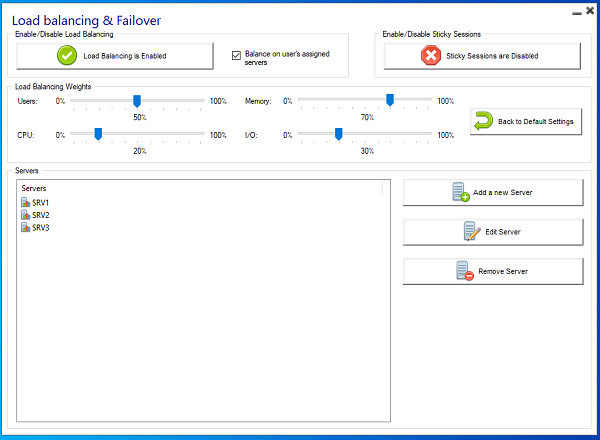 ### Bearbeiten eines bestehenden Servers
### Bearbeiten eines bestehenden Servers
Um einen bestehenden Server zu ändern, klicken Sie einfach auf die Schaltfläche „Bearbeiten“ des Servers, den Sie aktualisieren möchten. Das folgende Fenster wird angezeigt:
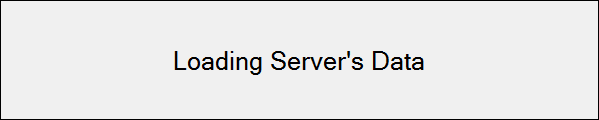 Die Fortschrittsanzeige zeigt die aktuelle Auslastung des Servers an. Sie bestätigt auch, dass der Server gut konfiguriert ist und über das Gateway kontaktiert werden kann.
Die Fortschrittsanzeige zeigt die aktuelle Auslastung des Servers an. Sie bestätigt auch, dass der Server gut konfiguriert ist und über das Gateway kontaktiert werden kann.
Lastverteilung mit einem Verbindungsclient
Sie verwenden nicht die Reverse-Proxy-Rolle des Gateways (Standardfall).Dies ist der Standardfall, wenn Sie Terminal Service Plus gerade installiert haben. In diesem Fall, wenn du möchtest ein generieren Verbindungsclient um sich mit einem bestimmten Anwendungsserver zu verbinden , dann:
- Deaktivieren Sie das Kontrollkästchen „Lastenausgleich verwenden“ auf der Registerkarte Gateway-Portal des Verbindungsclient-Generators.
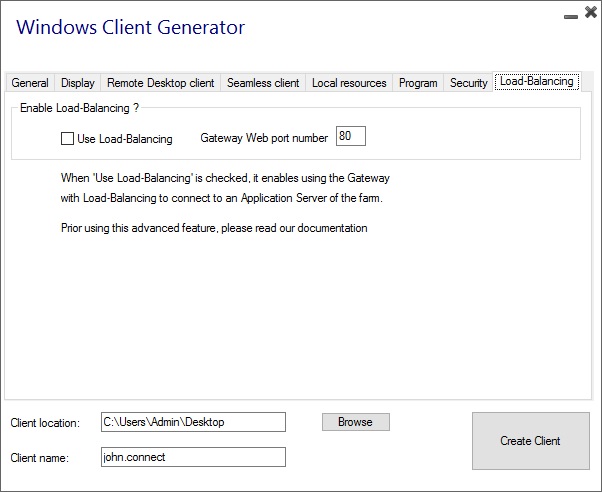 Verwenden Sie die öffentliche IP-Adresse oder den Hostnamen Ihres Anwendungsservers direkt im Feld „Server“.
Verwenden Sie die öffentliche IP-Adresse oder den Hostnamen Ihres Anwendungsservers direkt im Feld „Server“.
Wenn jedoch du möchtest ein generieren Verbindungsclient um sich mit dem weniger ausgelasteten Server zu verbinden und verwenden Sie Lastverteilung, dann:
- Überprüfen Sie das Kontrollkästchen „Lastenausgleich verwenden“ im Verbindungsclient-Generator.
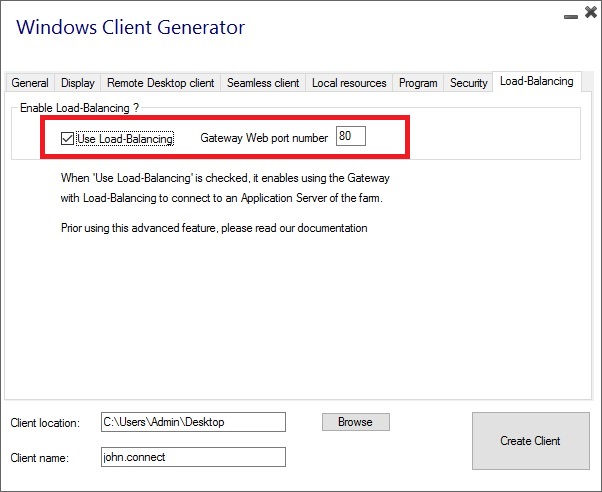 Verwenden Sie die öffentliche IP-Adresse oder den Hostnamen Ihres Gateway-Servers direkt im Feld „Server“.
Verwenden Sie die öffentliche IP-Adresse oder den Hostnamen Ihres Gateway-Servers direkt im Feld „Server“.
Siehe diese Seite .
Aktivierung der Lastverteilung für den Zugriff auf das Gateway-Portal
Aktivierung der Lastverteilung ist wirklich einfach. Es dauert nur drei Schritte:
-
- Generieren Sie eine Webzugriffsseite mit der Option „Gateway-Portal aktivierte Webseite generieren“ aktiviert, indem Sie auf die Kachel „Webportal-Einstellungen“ im Web-Tab klicken:
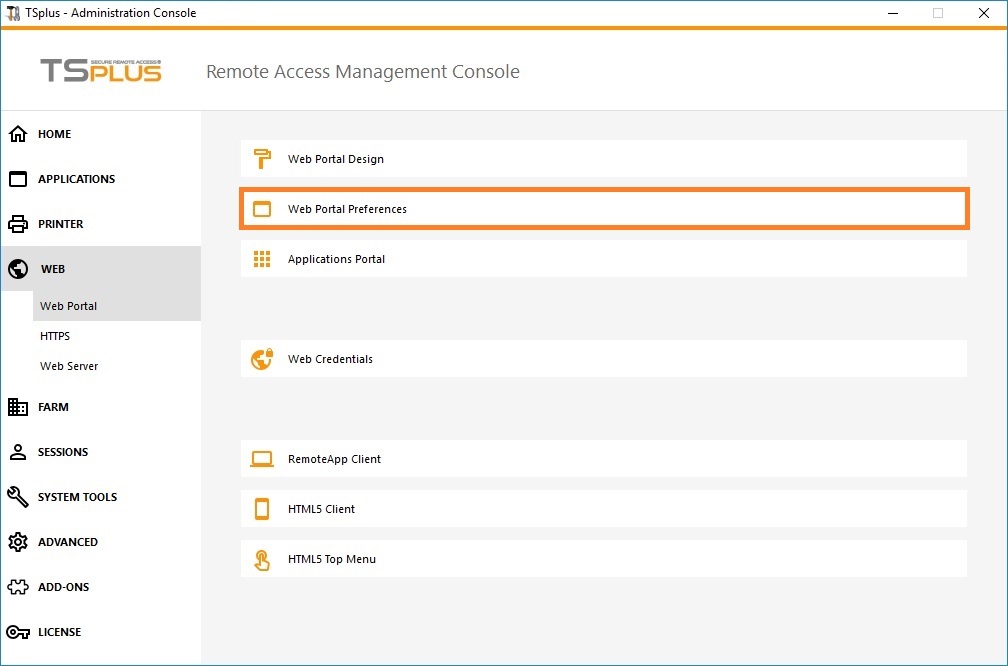
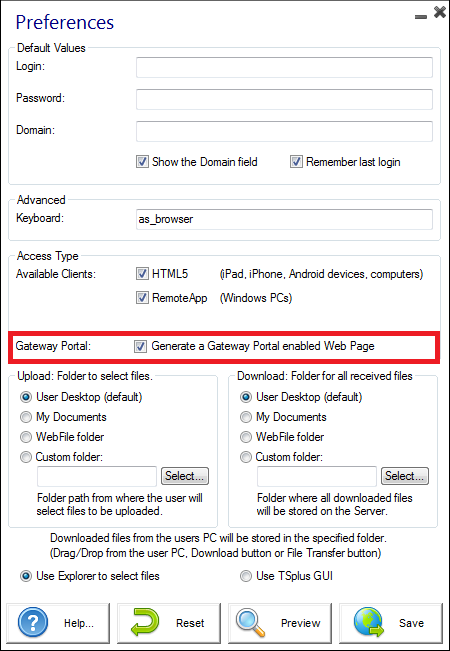
-
- Aktivieren Sie die Lastverteilung, indem Sie auf die Schaltfläche „Lastverteilung aktivieren/deaktivieren“ klicken (im Lastverteilungsmanager, der sich auf der Registerkarte Farm des AdminTools befindet):
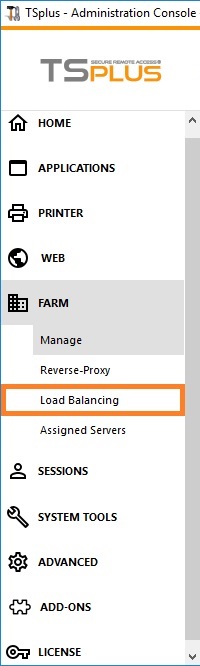
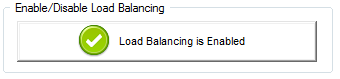
-
- Öffnen Sie einen Browser und navigieren Sie zur Webzugriffsseite, die Sie in Schritt 1 erstellt haben (standardmäßig: http://localhost/index.html ). Nach der Eingabe eines Logins werden Sie sehen, dass die Webzugriffsseite wählt den am wenigsten ausgelasteten Server Ihrer Farm aus :
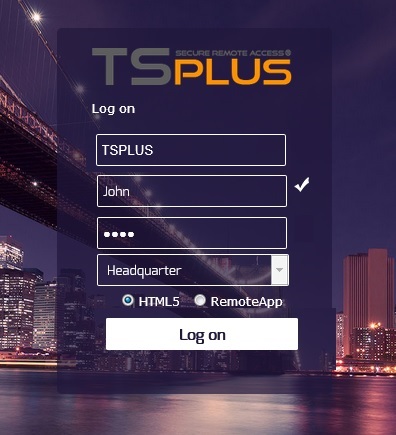 ### Aktivierung der Sticky-Session-Funktion
### Aktivierung der Sticky-Session-Funktion
Unabhängig von Ihrer Verbindungsart können Sie die Funktion für sticky Sessions jederzeit aktivieren, indem Sie auf die rechte Schaltfläche im Fenster für Lastenausgleich klicken.
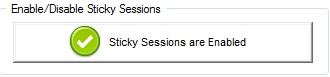 Es wird Ihnen ermöglichen, sich mit einer getrennten Sitzung erneut zu verbinden, anstatt eine neue Sitzung auf einem anderen Server zu öffnen.
Es wird Ihnen ermöglichen, sich mit einer getrennten Sitzung erneut zu verbinden, anstatt eine neue Sitzung auf einem anderen Server zu öffnen.